编辑:系统城
2015-02-11 15:47:11
来源于:系统城
1. 扫描二维码随时看资讯
2. 请使用手机浏览器访问:
http://wap.xtcheng.cc/xtjc/1467.html
手机查看
许多用户习惯用笔记本电脑来创建热点共享,方便多个用户的连接上网,十分的方便。可有Win8用户在创建热点共享的时候被提示无法启动承载网络,创建热点共享失败,Win8系统下该怎么开启承载网络呢?
Win8创建热点共享时启动承载网络的步骤:
1、在命令提示符里面(cmd),最后的步骤是netsh wlan start hostednetwork之后会提示 "无法启动承载网络组或资源的状态不是执行请求操作的正确状态"。

2、打开“控制面板--系统与安全--设备管理器”,找到网络适配器-microsoft托管网络虚拟适配器。右键启用注意他有几个名字:microsoft kernel debug network adapter或者是XXXX Wireless Network Adapter结尾Network Adapter那个就是了。
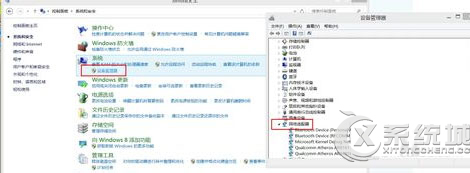
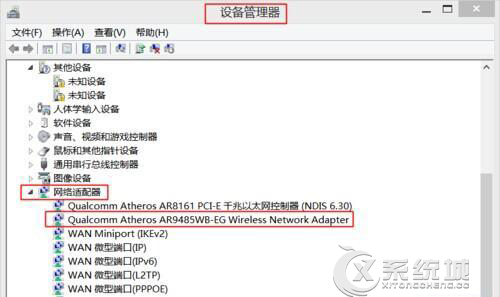
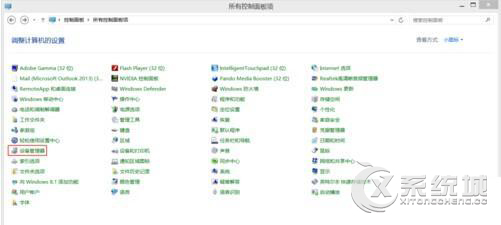
3、然后回到命令提示符里面输出netsh wlan start hostednetwork会提示成功。
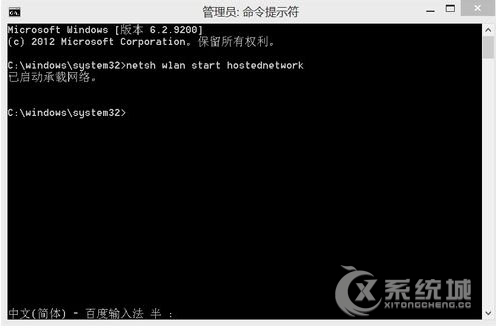
4、之后按照正常步骤就行,不过以防万一,可以打开网络和共享中心,点我的图中以太网的那个地方(不一定一样,有的人是本地连接) 有Internet的那个,单击点开。
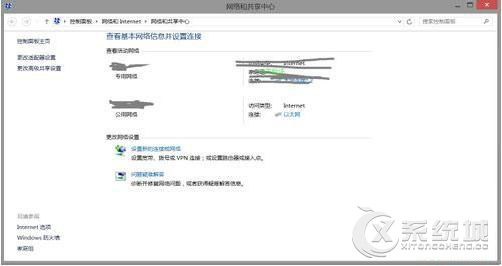
5、点属性,共享里面,打勾,选本地连接2 (大部分人是本地连接2 极少数不同)。然后就能用ipad或者手机或者其他笔记本搜到wifi了。 (注意:这步骤不进行即使连接了wifi也不能用wifi上网)。
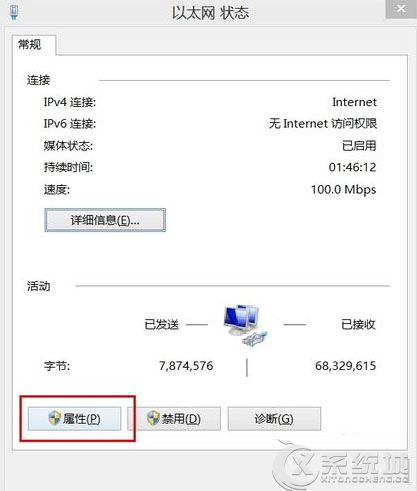
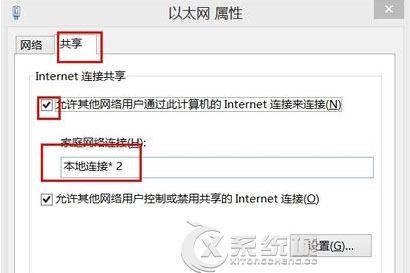
Win8无法启动承载网络这是不少用户在创建热点共享时都曾遇见过的状况,用户可参考上述的步骤操作,即可启动承载网络。

微软推出的Windows系统基本是要收费的,用户需要通过激活才能正常使用。Win8系统下,有用户查看了计算机属性,提示你的windows许可证即将过期,你需要从电脑设置中激活windows。

我们可以手动操作让软件可以开机自启动,只要找到启动项文件夹将快捷方式复制进去便可以了。阅读下文了解Win10系统设置某软件为开机启动的方法。

酷狗音乐音乐拥有海量的音乐资源,受到了很多网友的喜欢。当然,一些朋友在使用酷狗音乐的时候,也是会碰到各种各样的问题。当碰到解决不了问题的时候,我们可以联系酷狗音乐

Win10怎么合并磁盘分区?在首次安装系统时我们需要对硬盘进行分区,但是在系统正常使用时也是可以对硬盘进行合并等操作的,下面就教大家Win10怎么合并磁盘分区。